7 طرق لحل مشاكل iTunes Error 21 أو iPhone Error 21
ربما حدث لك أنك تحاول استعادة iPhone الخاص بك ولكن بغض النظر عما تفعله ، لن يستعيد iPhone لأن خطأ iTunes 21 أو خطأ iPhone 21 يستمر في الظهور! إنه مثل whack-a-mole ، تستمر في محاولة الاستعادة ، لكن خطأ iPhone 21 الجهنمي يأتي مرة أخرى. بشكل عام ، تكون هذه الأخطاء نتيجة لتداخل بعض حزم برامج الأمان مع عملية الاستعادة ، وعادةً ما يكون لها حل سهل.
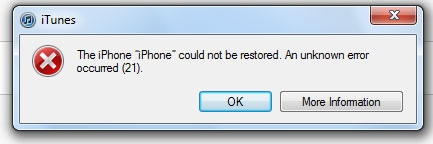
لذلك نعرض لك هنا 8 طرق مختلفة يمكنك من خلالها إصلاح خطأ iTunes 21 أو خطأ iPhone 21 ، والاستعادة بسهولة ، والاستمرار في استخدام جهازك!
- ما هو خطأ iTunes 21 (خطأ iPhone 21)؟
- الحل 1: كيفية إصلاح خطأ iTunes 21 أو خطأ iPhone 21 دون فقد البيانات
- الحل 2: إصلاح iTunes لإصلاح خطأ iTunes 21
- الحل 3: إصلاح خطأ iTunes 21 عن طريق تحديث iTunes
- الحل 4: قم بإيقاف تشغيل برنامج مكافحة الفيروسات لإصلاح خطأ iPhone 21
- الحل 5: قم بإزالة أجهزة USB غير الضرورية
- الحل 6: افحص كبل المستشعر
- الحل 7: كيفية إصلاح خطأ iTunes 21 عبر وضع الاسترداد
- الحل 8: فحص البرامج المعدلة أو القديمة
ما هو خطأ iTunes 21 (خطأ iPhone 21)؟
الآن قبل أن نصل إلى التفاصيل الدقيقة حول كيفية إصلاح iTunes Error 21 ، أنا متأكد من أنك يجب أن تتساءل ما هو iTunes Error 21 (خطأ iPhone 21) لتبدأ ، ولماذا لديه هذا الهوس الغريب بهاتفك ! السبب الأكثر شيوعًا لخطأ iTunes 21 هو أن iTunes الخاص بك يحاول تنزيل ملفات الاستعادة (.ipsw) ولكن للأسف ، تم حظره من المصادقة. قد يكون هذا بسبب خطأ في الجهاز ، أو ربما كان هناك فشل في الاتصال بين جهازك والخوادم. ومع ذلك ، لا تقلق ، سوف نوضح لك كيفية إصلاح خطأ iPhone 21 هذا بسهولة وفعالية والعودة إلى عيش حياة مشغولة بجهاز iPhone الخاص بك!

الحل 1: كيفية إصلاح خطأ iTunes 21 أو خطأ iPhone 21 دون فقد البيانات
أحد أكبر مخاوفك على الأرجح أثناء محاولتك الاستعادة ومحاولة إصلاح خطأ iPhone 21 هو ما إذا كانت بياناتك آمنة. هذا مصدر قلق مشروع لأن الكثير من التقنيات الموجودة قد تؤدي أو بالتأكيد ستؤدي إلى فقدان البيانات. هذا هو السبب في أننا بدأنا قائمتنا بتقنية يمكنها ضمان عدم فقدان أي بيانات. لضمان ذلك ، يمكنك استخدام برنامج سهل الاستخدام ومريح يسمى DrFoneTool – إصلاح النظام
ذكرياتك وبياناتك كلها ثمينة ولا يجب أن تخاطر بها. يبدو أن DrFoneTool يركز بشكل كبير على الحفاظ على البيانات ، وعلى هذا النحو هو الوسيلة الموصى بها لإصلاح خطأ iPhone 21. علاوة على ذلك ، فإن ملاءمته وطبيعة غرضه يساعدان أيضًا.

DrFoneTool – إصلاح النظام
إصلاح خطأ iTunes 21 أو خطأ iPhone 21 دون فقد البيانات
- إصلاح مشكلات نظام iOS المختلفة عالق في وضع الاسترداد, شعار أبل أبيض, شاشة سوداء، التكرار عند البداية ، إلخ.
- فقط قم بإصلاح نظام iOS الخاص بك إلى الوضع الطبيعي ، ولا تفقد البيانات على الإطلاق.
- يعمل على إصلاح أخطاء iPhone الأخرى وأخطاء iTunes ، مثل خطأ iTunes 4013, خطأ 14, خطأ iTunes 27, خطأ iPhone 9 وأكثر من ذلك.
- يعمل مع جميع طرز iPhone و iPad و iPod touch.
- متوافق تمامًا مع أحدث إصدار من iOS.

خطوات إصلاح خطأ iTunes 21 باستخدام DrFoneTool
الخطوة 1. اختر ‘إصلاح النظام’
بعد تشغيل مجموعة أدوات DrFoneTool ، ستجد ‘إصلاح النظام’. انقر فوق ذلك.

الخطوة 2. قم بتوصيل iPhone
قم بتوصيل جهاز iPhone الخاص بك عبر كابل ودع DrFoneTool يكتشفه. انقر فوق ‘ابدأ’ لمتابعة العملية.
هام: يرجى ملاحظة أنه من خلال إصلاح المشكلة – تم تعليق iPhone على شعار Apple ، سيتم تحديث نظام التشغيل iOS على جهاز iPhone الخاص بك إلى أحدث إصدار. وإذا كان الجهاز عبارة عن جهاز iPhone مكسور الحماية ، فسيتم تحويله مرة أخرى إلى حالة عدم وجود كسر السجن.

الخطوة 3. قم بتنزيل البرنامج الثابت
سيحدد DrFoneTool طراز iPhone ويقدم لك أحدث إصدار من iOS لتنزيله. ما عليك سوى النقر فوق ‘ابدأ’ وانتظر حتى تكتمل العملية.


الخطوة 4. إصلاح خطأ iTunes 21
بمجرد اكتمال التنزيل ، سيبدأ DrFoneTool تلقائيًا في إصلاح نظام التشغيل iOS ، باستثناء هذه المرة لن تتضايق من ظهور رسالة خطأ في iPhone 21!
نصائح: إذا لم تنجح هذه الخطوات ، فمن المحتمل أن تكون مكونات iTunes تالفة. اذهب إلى إصلاح iTunes الخاص بك وحاول مرة أخرى.


الحل 2: إصلاح iTunes لإصلاح خطأ iTunes 21
إذا كانت هناك مشكلة حقيقية مثل خطأ iTunes 21 ، فسيكون إصلاح مكونات iTunes فعالاً. بغض النظر عن أن خطأ iPhone 21 هو خلل مؤقت أو مشكلة تلف مكون ، باستخدام أداة إصلاح iTunes التالية ، يمكنك التعامل معها بسهولة.
تتذكر كيف ذكرت أن خطأ iTunes 21 قد يكون نتيجة حظر iTunes. حسنًا ، في بعض الأحيان ، يمكن أن يكون إصلاح iTunes ببساطة كافيًا لإصلاح خطأ iTunes 21. لذلك قد ترغب في القيادة في ذلك.

DrFoneTool – إصلاح iTunes
إصلاح خطأ iTunes 21 بنقرات قليلة. سهل وسريع.
- إصلاح جميع أخطاء iTunes مثل خطأ iTunes 21 والخطأ 54 والخطأ 4013 والخطأ 4015 وما إلى ذلك.
- أصلح جميع المشكلات التي تحدث عند محاولة توصيل أو مزامنة iPhone / iPad / iPod touch مع iTunes.
- إصلاح مشكلات iTunes بدون وجود بيانات iTunes.
- أسرع حل في الصناعة لإصلاح iTunes إلى الوضع الطبيعي.
تعمل على أساس الخطوات التالية. ثم يمكنك إصلاح خطأ iTunes 21 بسرعة:
- قم بتنزيل مجموعة أدوات DrFoneTool. ثم قم بتثبيته وابدأ تشغيله وانقر فوق ‘إصلاح’ في القائمة الرئيسية.

- في النافذة الجديدة ، انقر فوق ‘إصلاح iTunes’ من العمود الأيسر. ثم قم بتوصيل جهاز iOS بجهاز الكمبيوتر الخاص بك.

- أولاً ، يجب أن نستبعد مشكلات الاتصال. لذلك دعنا نختار ‘إصلاح مشكلات اتصال iTunes’.
- إذا استمر ظهور خطأ iTunes 21 ، فانقر فوق ‘إصلاح أخطاء iTunes’ للتحقق من جميع مكونات iTunes وإصلاحها.
- أخيرًا ، إذا لم يتم إصلاح خطأ iTunes 21 بالخطوات المذكورة أعلاه ، فانقر فوق ‘إصلاح متقدم’ للحصول على إصلاح شامل.

الحل 3: إصلاح خطأ iTunes 21 عن طريق تحديث iTunes
يمكن أن تكون التحديثات على جميع منتجات Apple ضرورية لأنها تساعد في إصلاح الأخطاء وغيرها. لذلك إذا كنت تمسك بتحديث iPhone لأن لديك شبكة بطيئة ، أو لأن هاتفك مكسور الحماية ، أو لأي سبب قد يكون لديك ، فقد حان الوقت الآن لتحديثه. احصل على أحدث إصدار من iTunes وقد تتمكن من إصلاح خطأ iTunes 21.
كيفية إصلاح خطأ iTunes 21
- افتح ‘iTunes’.
- اذهب إلى القائمة> مساعدة.
- حدد ‘التحقق من وجود تحديثات’.

الحل 4: قم بإيقاف تشغيل برنامج مكافحة الفيروسات لإصلاح خطأ iPhone 21
في كثير من الأحيان قد يعيق برنامج مكافحة الفيروسات الوظائف المناسبة لبعض البرامج الحيوية لأنها قد تكون تالفة أو تشكل تهديدات. في هذه الحالة ، يساعد إيقاف تشغيل برنامج مكافحة الفيروسات في الوصول إلى هذه البرامج بغض النظر عن جهازك وربما تحديثه.
الحل 6: افحص كبل المستشعر
هذه الطريقة تبدو معقدة أو محفوفة بالمخاطر. ومع ذلك ، لا يحدث ذلك إلا إذا قمت بذلك تمامًا كما يفترض القيام به. إنه نوعًا ما مثل نزع فتيل قنبلة ، وقطع السلك الخطأ وجهازك ينطلق! حسنًا ، ليس حرفيًا ، لكنك تحصل على الصورة. ومع ذلك ، إذا قمت بذلك بشكل صحيح ، فقد تتمكن من إصلاح خطأ iPhone 21. كل ما عليك فعله هو فتح الجهاز ، ومصادرة المسمار الذي يصل البطارية. افصل كابل الجهاز وأعده معًا. قد يساعد هذا ، على الرغم من أنه يبدو إجراءً شديد الخطورة ، لا سيما بالنظر إلى أن لديك خيارًا مضمونًا وقابل للتطبيق أكثر بكثير في DrFoneTool من حل 1.

الحل 7: كيفية إصلاح خطأ iTunes 21 عبر وضع الاسترداد
تتضمن هذه الطريقة محاولة إصلاح خطأ iPhone 21 عبر وضع DFU. DFU تعني ترقية البرامج الثابتة للجهاز وتضمن استعادة iPhone كاملة. في حين أن هذا يضمن إصلاح خطأ iPhone 21 ، فإنه لا يضمن أن جميع بياناتك ستكون آمنة. لذلك استخدم هذه الطريقة فقط إذا كنت قد استنفدت جميع الخيارات الأخرى. إليك كيف يمكنك القيام بذلك.
إصلاح خطأ iTunes 21 أو خطأ iPhone 21 من خلال وضع الاسترداد
الخطوة 1. ضع جهازك في وضع DFU.
- استمر في الضغط على زر الطاقة لمدة 3 ثوانٍ.
- استمر في الضغط على زر الطاقة والزر الرئيسي لمدة 15 ثانية.
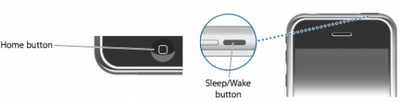
- حرر زر الطاقة مع الاستمرار في الضغط على زر الصفحة الرئيسية لمدة 10 ثوانٍ أخرى.
- سيُطلب منك ‘الاتصال بشاشة iTunes’.
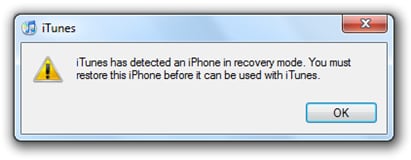
الخطوة 2. اتصل بـ iTunes.
قم بتوصيل جهاز iPhone بجهاز الكمبيوتر الخاص بك ، وقم بالوصول إلى iTunes.
الخطوة 3. قم باستعادة iTunes.
- افتح علامة التبويب ‘الملخص’ في iTunes ، ثم انقر فوق ‘استعادة’.
- بعد الاستعادة ، سينتقل جهازك إلى إعادة التشغيل.
- عندما يُطلب منك ‘التمرير للإعداد’ ، ما عليك سوى اتباع الإعداد.
من المحتمل أن يصلح هذا الحل خطأ iPhone 21 ، ومع ذلك ، كما ذكرت سابقًا ، فإنه يعيد هاتفك إلى إعدادات المصنع دون أن يمنحك فرصة لإنشاء نسخة احتياطية. سيؤدي ذلك إلى فقد كبير للبيانات ، على عكس البديل DrFoneTool.
الحل 8: فحص البرامج المعدلة أو القديمة
قد يكون سبب خطأ iTunes 21 بسبب برنامج قديم أو فاسد. ربما تستخدم إصدارًا قديمًا من iTunes ، وفي هذه الحالة يجب عليك الرجوع إليه حل 3 وتحديثه. ربما تحاول تثبيت إصدار أقدم من iOS ، وفي هذه الحالة يجب أن تجد أحدث إصدار وتثبيته.
في الختام
عند سرد الطرق المختلفة التي يمكنك من خلالها إصلاح خطأ iPhone 21 ، لم نفرق بين الطرق المختلفة. نعتقد أنه يجب أن تتمتع بسلطة اتخاذ القرار النهائية ، لذلك قمنا بإدراجها جميعًا ، جنبًا إلى جنب مع إيجابياتها وسلبياتها ومخاطرها. على سبيل المثال ، تعتبر بعض الأساليب محفوفة بالمخاطر ويمكن أن تؤدي إلى فقد شديد للبيانات ، وقد يؤدي بعضها إلى إتلاف جهاز iPhone الخاص بك إذا لم يتم التعامل معه بشكل جيد ، ولا يقدم معظمها أي ضمان للنجاح. هذا هو السبب في أن توصيتي هي الذهاب مع DrFoneTool – إصلاح النظام لأنه حماية ضد جميع المخاطر التي ذكرتها للتو. لكن ، الخيار بين يديك! نأمل فقط أن تجري المكالمة الصحيحة ، ثم تفعل ما يلي أدناه لإعلامنا بالطريقة الأفضل بالنسبة لك!
أحدث المقالات

